电脑游戏手柄安装全攻略

随着电脑游戏市场的不断发展,游戏手柄已经成为许多玩家不可或缺的配件。本文将为您详细讲解如何安装电脑游戏手柄,让您轻松享受游戏带来的乐趣。
一、准备阶段

在开始安装电脑游戏手柄之前,请确保您已经准备好以下物品:
电脑一台
游戏手柄一个
USB线一根
二、安装驱动程序

1. 将游戏手柄的USB线插入电脑的USB接口。
2. 电脑会自动识别新硬件,并弹出硬件安装窗口。
3. 点击“是”或“安装”按钮,开始安装驱动程序。
4. 如果安装失败,请尝试以下方法:
搜索手柄型号对应的驱动程序,从官方网站或第三方网站下载。
联系手柄供应商,索要驱动程序。
三、测试手柄是否安装成功

1. 在电脑桌面左下角点击“开始”按钮,选择“控制面板”。
2. 在控制面板中,找到“设备和打印机”选项,点击进入。
3. 在设备列表中,找到您的游戏手柄,右键点击选择“游戏控制器设置”。
4. 在游戏控制器设置窗口中,点击“属性”按钮。
5. 在弹出的界面中,点击“测试”选项卡,然后按下手柄上的各个按键,观察屏幕上的指示灯是否亮起,以确认手柄是否正常工作。
四、设置手柄按键

1. 在游戏控制器设置窗口中,点击“游戏”选项卡。
2. 选择您要设置手柄按键的游戏,点击“确定”按钮。
3. 在“自定义玩家1的按键设置”下拉菜单中,根据游戏需求,将手柄上的按键与游戏中的按键进行对应。
4. 设置完成后,点击“确定”按钮保存设置。
五、设置投币键

1. 在游戏控制器设置窗口中,将光标移动到“投币键”位置。
2. 选择您觉得方便的手柄按键进行设置。
3. 设置完成后,点击“确定”按钮保存设置。
通过以上步骤,您已经成功安装并设置了电脑游戏手柄。现在,您可以尽情享受游戏带来的乐趣了。









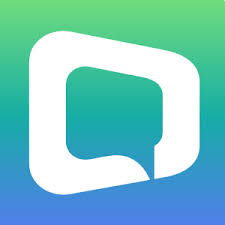









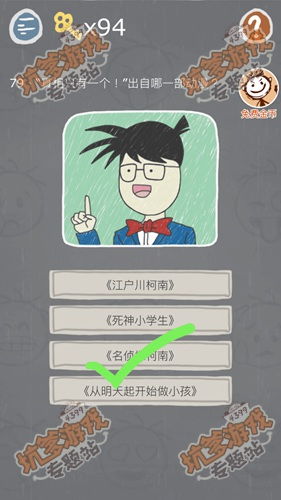



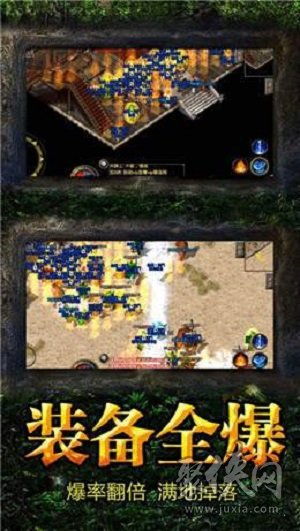
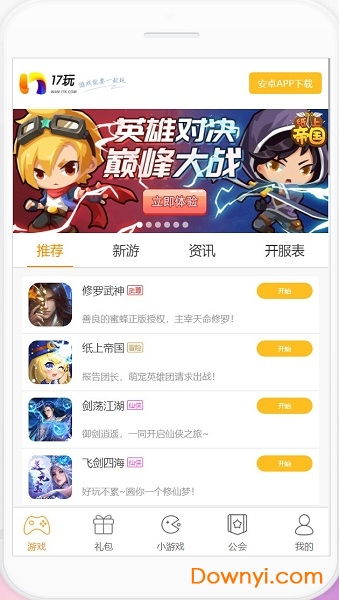
网友评论